В данном гайде рассмотрим разбор ноутбука Acer Aspire V3-571G, который принесли в наш Сервисный центр на техническую чистку.
Перед началом разбора обесточиваем ноутбук, отключаем блок питания снимаем аккумуляторную батарею.
Отворачиваем два винта на панели, закрывающей жесткий диск, оперативную память и модуль Wi-Fi.

Поддеваем лопаткой эту панель по средине в верхней части и извлекаем ее.
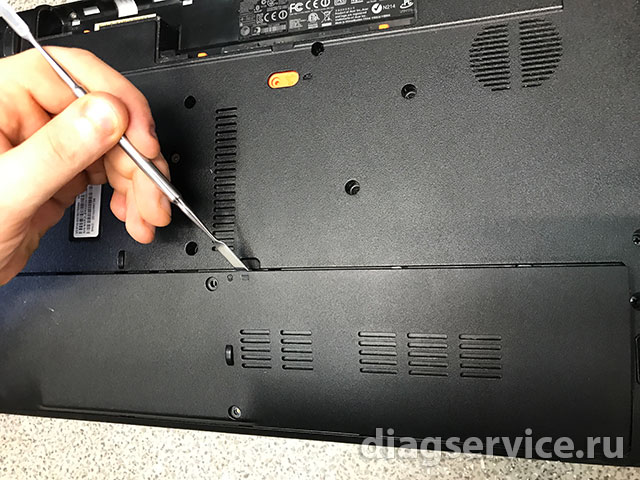
Извлекаем жесткий диск, потянув за прозрачный язычок влево.

Извлекаем модуль Wi-Fi. Для начала отключаем коаксиальные кабели (белый и черный). Белый кабель оттягиваем вправо. Затем отворачиваем один винт, который держит Wi-Fi модуль и извлекаем его.


Отворачиваем три винта М 2.5х8 и один винт М 2.5х4 под модулем оперативной памяти.

Отворачиваем один винт, который держит привод ноутбука.

Извлекаем привод, потянув за панель на себя.
Дальнейший этап лучше делать в разложенном состоянии, чтобы не повредить крепления петель матрицы (особенности этой модели).

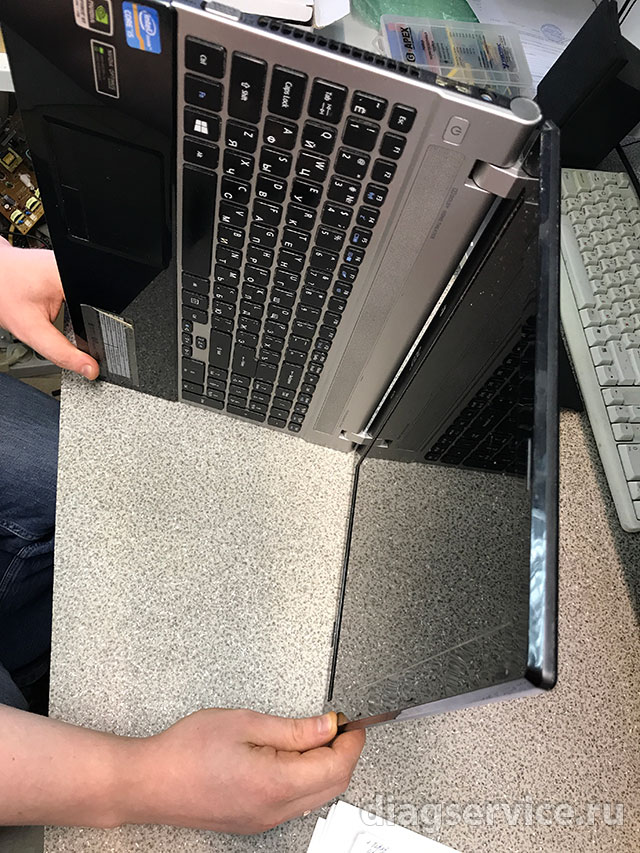
Отворачиваем три коротких винта на корпусе под аккумуляторной батареей.

Отворачиваем оставшиеся 14 винтов на корпусе ноутбука.

Вынимаем заглушку картридера ( актуально тем, кто ранее им не пользовался).

Отщелкиваем лопаткой панель с тачпадом, отодвигаем ее немного вниз.

Отворачиваем один винт М 2.5х8.

Отщелкиваем панель с клавиатурой, приподнимаем ее кверху.

Под ней отстегиваем шлейф клавиатуры.

Отсоединяем шлейф кнопки включения и откладываем панель с клавиатурой в сторону.

Отсоединяем шлейф с тачпадом.

Отсоединяем кабель микрофона.

Отключаем кабель правого динамика.

Отключаем шлейф панель USB.

Отключаем кабель левого динамика.

Отсоединяем шлейф матрицы ноутбука.

Вытаскиваем белый кабель Wi-Fi антенны.

Отворачиваем один винт у левой петли матрицы над кулером и один винт около SATA разъема привода ноутбука.

Переворачиваем материнскую плату и отключаем кабель питания.
В данном ноутбуке установлена материнская плата модели LA-7912P (Q5WV1) REV: 2.0


Отворачиваем три винта кулера системы охлаждения.

Отсоединяем кабель кулера.

Отворачиваем шесть винтов системы охлаждения согласно нумерации.

Извлекаем систему охлаждения.

 Далее чистим систему охлаждения ноутбука Acer Aspire V3-571G, смазываем кулер силиконовой смазкой и меняем термоинтерфейс. Собираем ноутбук в обратном порядке.
Далее чистим систему охлаждения ноутбука Acer Aspire V3-571G, смазываем кулер силиконовой смазкой и меняем термоинтерфейс. Собираем ноутбук в обратном порядке.
Данную процедуру не забываем повторять не реже 1 раза в год, чтобы ремонт ноутбука Acer не стал неприятной неизбежностью последствий перегрева при неэффективной работе системы охлаждения с необходимостью замены видеокарты ноутбука (видеочипа) или например северного моста.
Будем рады любым дополнениям к данной инструкции по разбору ноутбука Lenovo IdeaPad Z580 и комментариям.
Здравствуйте, дорогие Пикабушники. Этот пост не является ни учебным пособием, ни развлекательным материалом и будет интересен только обладателям данной модели ноутбука и некоторым начинающим ремонтникам, поэтому можете смело листать дальше.
Случилось так, что мне срочно понадобилось разобрать ноутбук модели Acer Aspire v3 572g. В Гугле и Ютубе я нашёл только ролики по v3 571g и v5 572g, что в моём случае помогло чуть менее, чем никак. Разобрать самостоятельно я это чудо пытался более часа. Сломав пару кредиток и изодрав ногти в кровь, мне так и не удалось снять заднюю крышку и тут в голову пришла мысль "А что если. ". Короче говоря, доступ к потрохам ноутбука имеется только через панель с клавиатурой, т.е. задняя крышка не снимается в принципе. Плюсовать не прошу, но и в минуса сильно не загоняйте пожалуйста, авось инфа кому пригодится


![]()
Дубликаты не найдены
И опыт, сын ошибок трудных. -)
Надо было мне гайд записать :-D, у меня 551g и я его уже раз 10 разбирал-собирал, корпус у них, кстати, хлипкий, на моём, во всяком случае.

"Как часто необходимо чистить ноутбук от пыли?"- задаются вопросом многие пользователи ноутбука. В статье "Чистка ноутбука от пыли" рассказывается о сроках периодической чистки ноутбука от пыли раз пол года – год. В статье "Packard bell как разобрать" можно увидеть какой слой пыли накапливается за четыре месяца эксплуатации. В ней рассказано о том, что даже такой незначительный слой пыли может повлиять на работу ноутбука в целом.
Рассмотрим ситуацию: Клиент принес ноутбук на чистку оп пыли Acer Aspire серии V3. Данному ноутбуку со слов клиента один год с момента покупки, и за данный срок, помимо увеличения температуры устройств ноутбука Acer Aspire V3, срабатывала защита от перегрева. Ноутбук выключался при достижения критической температуры процессора. О критической температуре процессора ноутбука и компьютера, а так же скачать программу, которая отображает температуру в режиме реального времени всех устройств компьютера или ноутбука можно в статье "Как узнать температуру процессора"
Давайте вернемся к ноутбуку Acer Aspire V3 модель Q5WV8, напомню данному ноутбуку один год с момента начала эксплуатации после покупки в магазине.
Инструкции по разборке других моделей ноутбуков можно найти здесь.
Разборка ACER ASPIRE V3
Для начала разборки ноутбука Acer Aspire V3 необходимо запастись необходимыми инструментами. В статье "Как самостоятельно почистить ноутбук от пыли" почитайте какие инструменты вам необходимы для чистка ноутбука в домашних условиях.
Как и любую чистку ноутбука следует начинать с извлечения аккумуляторной батареи. (Рис. 1)

Следующим этапом открываем заднюю нижнюю крышку задней панели ноутбука Acer Aspire V3, где расположены жесткий диск, Wi-Fi карточка и оперативная память. (Рис.2)

Чтобы обезопасить владельца ноутбука от потери данных, вынимаем жесткий диск, потянув за язычок в направлении указанной стрелкой. (Рис.3)

Откручиваем один винт, удерживающий Wi-Fi карточку (Рис. 4)

Освобождаем черный и белый провод (Рис. 5)

Откручиваем винт, удерживающий DVD-привод ноутбука Acer Aspire V3 (Рис. 6)

Откручиваем все видимые винты на задней панели. На данном этапе фотография получилась не важного качества, и винт удерживающий DVD-привод, у вас должен быть откручен на предыдущем этапе. (Рис.7)

Время перевернуть ноутбук клавиатурой вверх. На данном этапе отсоединяем нижнюю панель клавиатуры, под которой отсоединяем два шлейфа. (Рис. 8, Рис.9)


Под данной нижней панелью можно обнаружить один винт, удерживающий всю остальную панель. (Рис. 10)

Под клавиатурой находится два шлейфа, которые необходимо отсоединить (Рис. 11)

На данном этапе можно увидеть пыль на лопастях вентилятора, но основная причина перегрева прячется глубже (Рис. 12)

После отсоединения клавиатуры, отсоединяем оставшиеся разъемы на материнской плате и откручиваем два винтика, удерживающие ее на нижней панели (Рис. 13)

Материнскую плату можно извлечь, но предварительно отсоединив разъем питания на обратной стороне (Рис.14)

Отсоединяем систему охлаждения, для этого открутите семь винтиков (Рис. 15)

И сейчас, уже можно будет увидеть причину перегрева ноутбука Acer Aspire (Рис. 16)

Очищаем радиатор и кулер системы охлаждения, для чистки можно использовать кисточку. (Рис. 17)

Снимаем остатки старой термопасты и наносим новый слой.



Собираем ноутбук Acer Aspire V3 в обратом порядке. И ближайшие пол года перегрев ноутбука Acer Aspire V3 Вас не побеспокоит.
